
|
添加味道,上午对STM32F042做了比较简单的介绍,现在我们来让nucleo32跑起来! 为了省时,我使用了CubeMx作为架构生成平台: STEP 1: 打开CubeMx软件,并且选择Board Selector,Verdor选择默认,Type of board 选择Nucleo32,Mcu Series选择STM32F0,然后确定完成 芯片,板型号选择步骤。 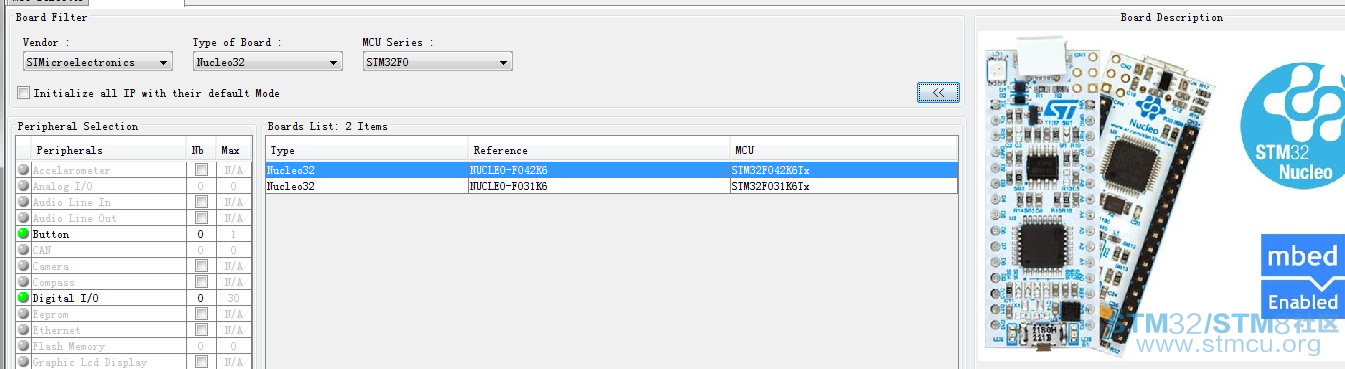
STEP 2: 进行引脚,外设配置,在这里,芯片默认会使用内部RC8M作为系统时钟,哥不喜欢,哥喜欢快,所以点击Clock Configuration:显示时钟配置界面, 然后选用HSI RC 48Mhz作为系统时钟,详细配置如图所示: 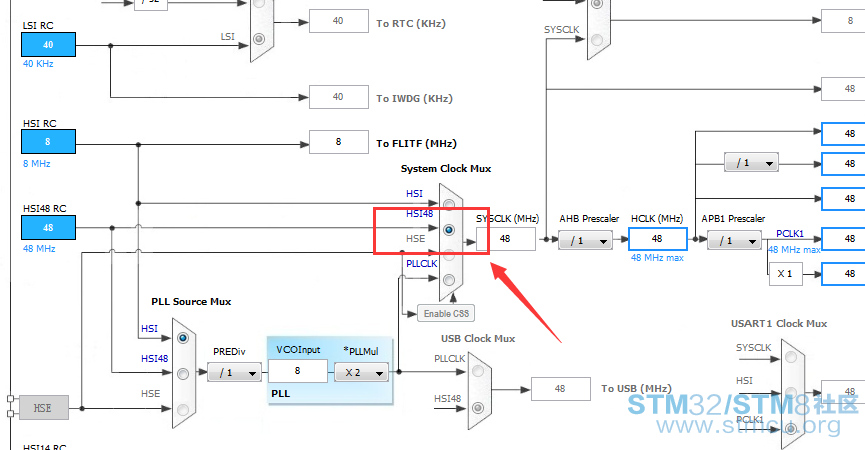
然后,我们继续进行芯片外设引脚配置,第一,使用uart2(nuceleo32 F042使用usart2连接stlink 的vcp)所以我们不需要另外的转串口工具。 配置如图所示: 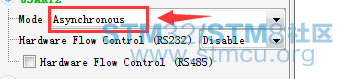
我们采用异步串口,所以选用Asynchronous,这里我们还没有完毕,我们还需要配置uart的参数,我们采用115200,8-n-1配置 1、点击configuration: 2、双击connectivity中的USART2 3、Baud Rate选项输入115200 4、Word Length 选择8bit,其他保持默认 5、点击Apply,OK 6、此时我们已经完成了串口的发送,接收功能配置 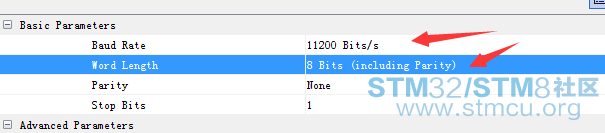
接下来,我们配置LED,板载LED连接PB3 所以我直接配置PB3为output,其实我们可以看出,芯片默认已经有串口的引脚配置了,我们只需要使能Usart2即可,如果没有 我们也可以设置PA2为USART2_TX,PA15为USART2_RX 配置好后,如下图所示 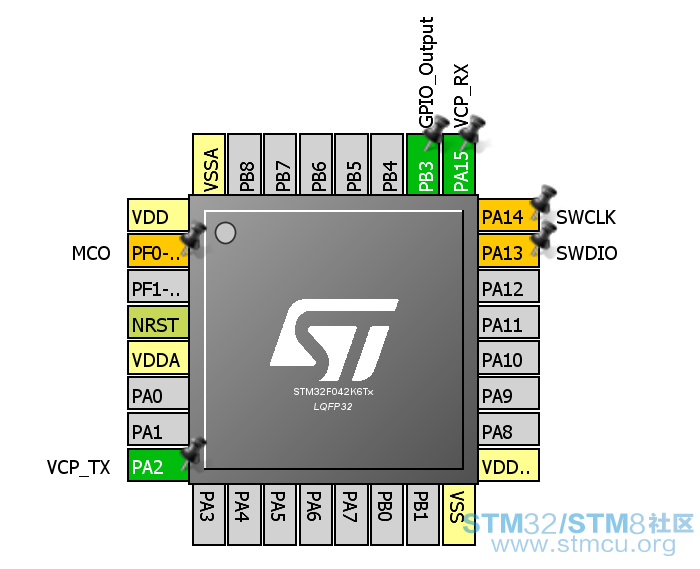
SETP 3: 这样,板子硬件我们已经配置好了,接下来就是生成工程,点击toolbar上的齿轮符号(Generate source code based on user settings), 会弹出Project settings窗口,分别输入project name(项目名) project location(项目路径) IDE(项目工作平台), 然后切换到Code Generator界面并且按照如下如所示设置即可: 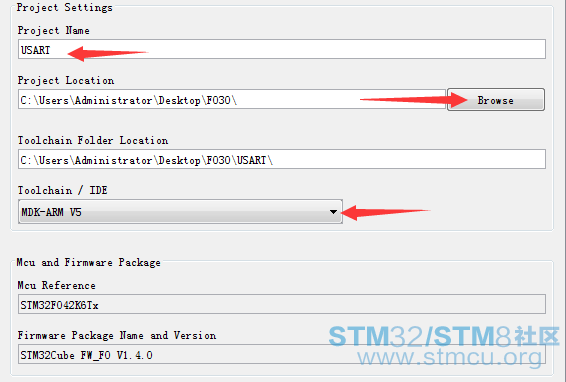
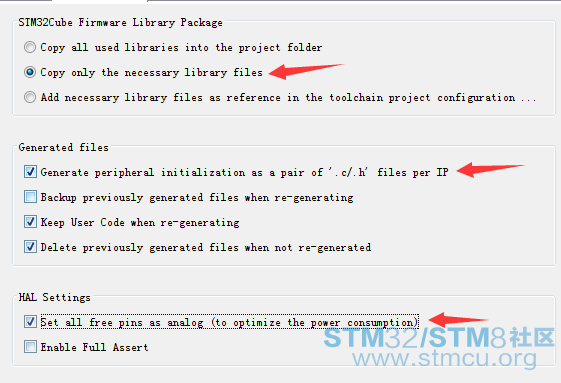
最后我们按确定,open project,项目环境就建立好了 STEP 4: 编辑User Code: 编辑LED的翻转函数
因为我们在main中使用了printf,所以我们需要重定向printf函数: 我们打开usart.c 在user code区域中添加一下代码:
最后一步,下载工程。 一下是运行现象: 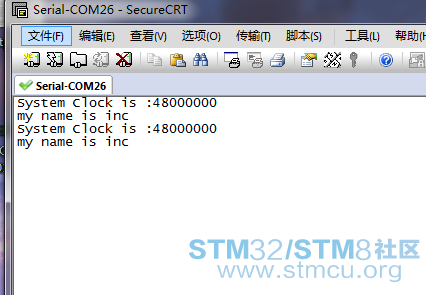
相关推荐 STM32单片机官方开发工具一览 STM32评估开发板列表 ARM Cortex-M内核STM32 单片机产品全览 STM32微控制器参考设计 |
 微信公众号
微信公众号
 手机版
手机版

有空我再写个帖子吧,SPI通了,其他其实没有任何难度的,你可以看我下一个帖子,就关于SPI设置的
[cod,]void RCC_Configuration(void)
{
/* Enable SYSCFG clock */
RCC_APB2PeriphClockCmd(RCC_APB2Periph_SYSCFG, ENABLE); //EXTI 等时钟
RCC_AHBPeriphClockCmd(RCC_AHBPeriph_GPIOA |RCC_AHBPeriph_GPIOB |RCC_AHBPeriph_GPIOF, ENABLE);
//允许串口1/2的时钟
RCC_APB2PeriphClockCmd(RCC_APB2Periph_USART1, ENABLE);
RCC_APB1PeriphClockCmd(RCC_APB1Periph_USART2, ENABLE);
}[/code]
代码如上,很怀疑串口二有什么特殊,关于042的资料和很少!!
望回复!!多谢
我也遇到了同样的问题,你找到原因了吗?
这个我试了一下,用不了